ps教程学习如何用photoshop制作动感放射文字效果,主要用径向模糊滤镜来实现。
先看效果图:

首先你得到国外找一个文章,截图下来,下图是我在CNN有线电视新闻网找的图,之后放入新建的文档中,文档长宽最好是一样的,即正方形。
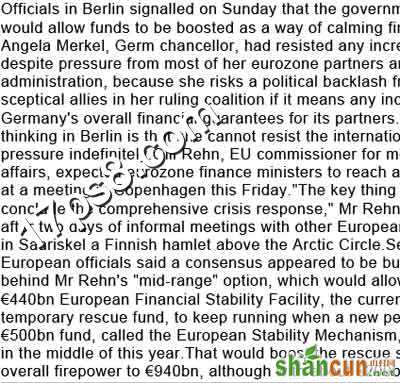
然后新建图层,做如下矩形选区填充白色,覆盖底层文字。
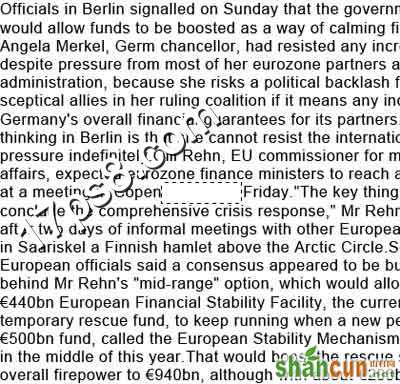
然后输入一些文字,颜色红色。
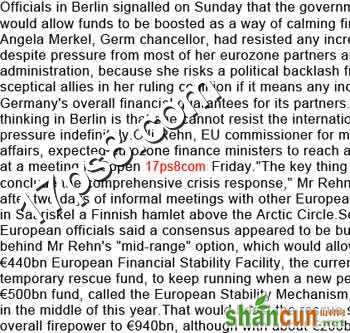
把这3个图层合并,背景文字、白色层和红色文字,做如下矩形选区,之后反选。
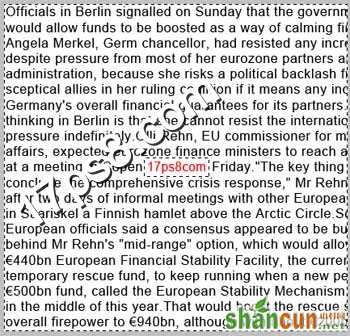
滤镜>模糊>径向模糊,设置如下。

最终效果如下,动感放射文字效果就完成了

photoshop教程
ps教程学习如何用photoshop制作动感放射文字效果,主要用径向模糊滤镜来实现。
先看效果图:

首先你得到国外找一个文章,截图下来,下图是我在CNN有线电视新闻网找的图,之后放入新建的文档中,文档长宽最好是一样的,即正方形。
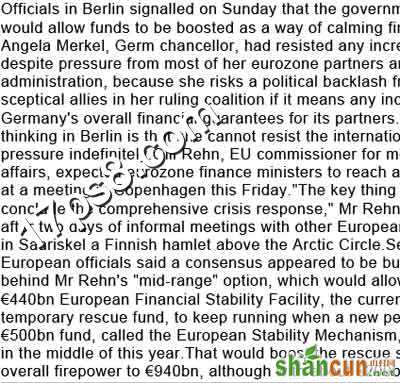
然后新建图层,做如下矩形选区填充白色,覆盖底层文字。
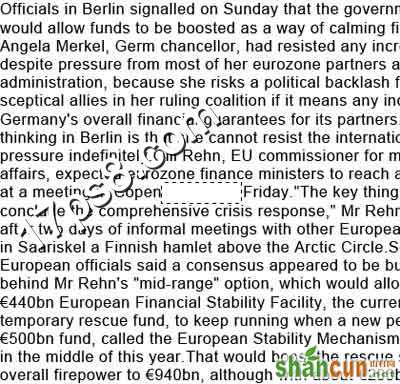
然后输入一些文字,颜色红色。
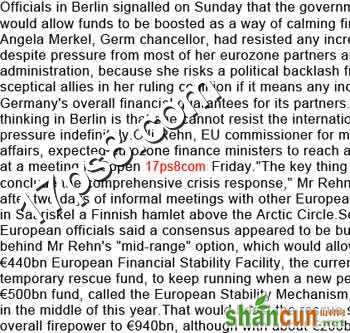
把这3个图层合并,背景文字、白色层和红色文字,做如下矩形选区,之后反选。
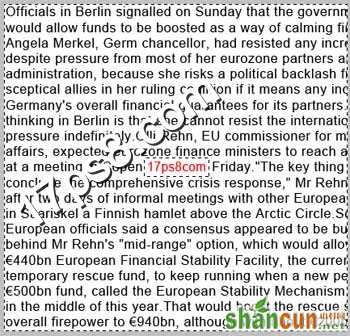
滤镜>模糊>径向模糊,设置如下。

最终效果如下,动感放射文字效果就完成了

photoshop教程

手机看新闻
微信扫描关注